5 geriausios nemokamos vaizdo diegimo programos rusų kalba
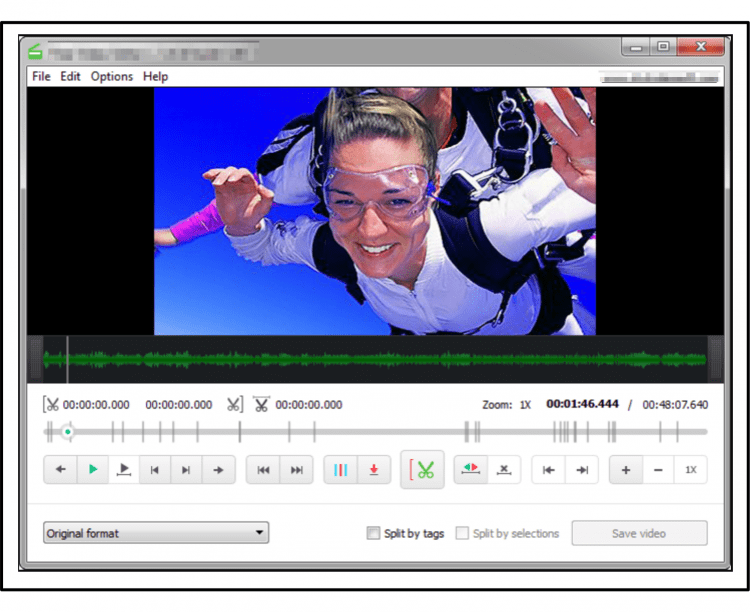
- 3197
- 143
- Cecil Kreiger
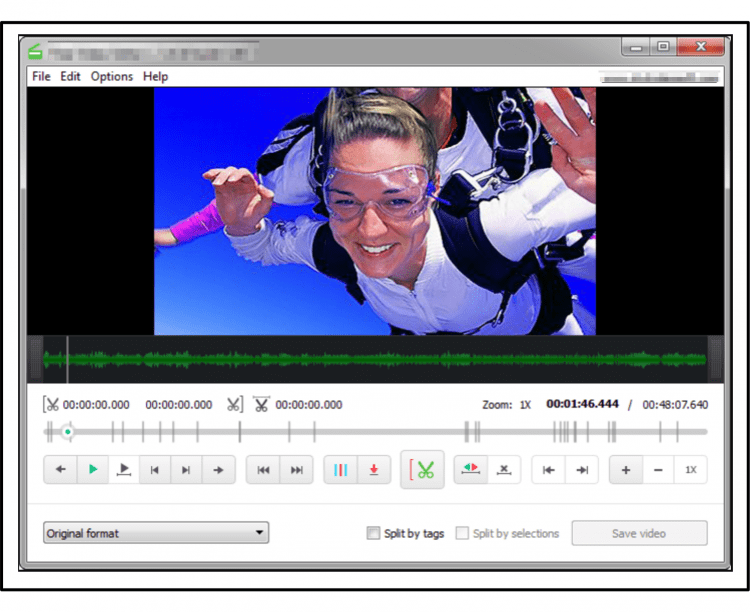
Tačiau yra gana daug nemokamų vaizdo įrašų diegimo programų, o rusų kalba, su kuriomis ši užduotis lengvai atliekama. Šiame straipsnyje mes kalbėsime apie penkis geriausius nemokamus vaizdo įrašų redaktorius, palaikančius rusų kalbą.
Turinys
- Vaizdo įrašų redaktorius „Shotcut“
- Vaizdo įrašų redagavimas
- „VideOpad“ vaizdo įrašų redaktorius
- Vaizdo įrašų redaktorius atidaro vaizdo įrašų redaktorių
- Vaizdo įrašų redaktorius „LightWorks“
- VSDC nemokamas vaizdo įrašų redaktorius
- Nemokamų ir profesionalių versijų palyginimas
Vaizdo įrašų redaktorius „Shotcut“
Mes pradėsime savo pažintį su šia programa. Išsamiai apsvarstykime šios programinės įrangos pranašumus ir vartotojui pateiktas galimybes:
- Vaizdo įrašų redaktorius yra nemokama „Open Code“ programinė įranga ir palaikanti Rusijos kalbą. Galite atsisiųsti naujausią versiją iš oficialios svetainės.
- Daugialypė plokštuma. „ShotCut“ palaiko operacines sistemas „Mac“, „Windows“ ir „Linux“.
- Vaizdo įrašų redaktorius pateikia pagrindinį netiesinio vaizdo apdorojimo funkcijų rinkinį ir daugybę papildomų funkcijų.
- Palaiko visus pagrindinius vaizdo formatus, leidžia konvertuoti iš vieno formato į kitą ir dirbti su 4K vaizdo įrašais.
Nepatogumai gali apimti ne visai įprastą redaktoriaus sąsają, palyginti su panašiomis programomis. Pradedantiesiems nebus gana lengva su juo susitvarkyti, tačiau po poros valandų tyrimo vartotojas atidarys tikrai neribotas galimybes apdoroti vaizdo failus.
Trumpai supažindinsime su vaizdo įrašų redaktoriaus „ShotCut“ funkcionalumu. Įdiegus ir paleidus, programos langas bus atidarytas priešais mus:
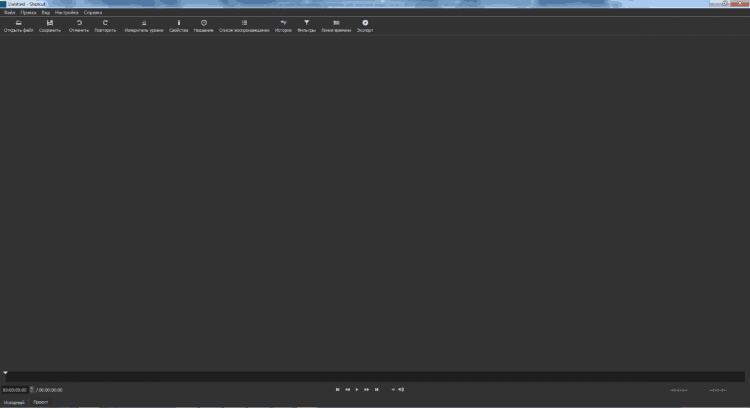
Funkciniai mygtukai yra įtraukti į meniu arba į įrankių juostą. Atviras įrankius galima pritvirtinti programos darbo srityje arba juos galima dėti į bet kurią vietą.
Skirtuke „Peržiūrėti“ arba įrankių juostoje spustelėkite mygtuką „Laiko eilutė“ ir „filtrai“:
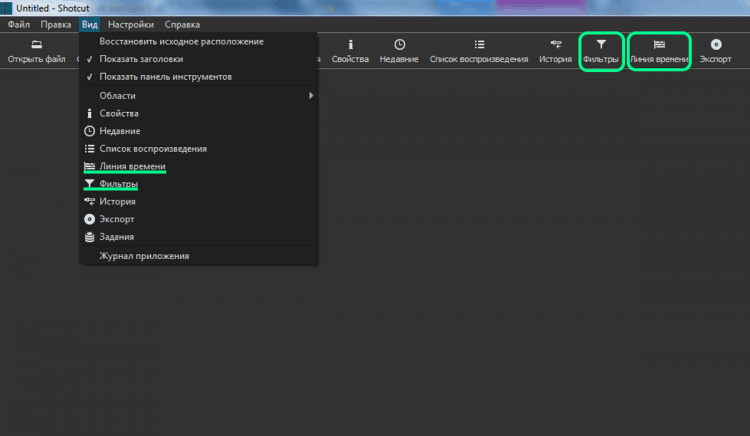
Spustelėkite „Atidarykite failą“, pasirinkite vaizdo įrašą redaguoti, atidaryti ir spustelėkite „Pridėti prie dabartinio takelio“ arba vilkite jį į „laiko eilutę“:
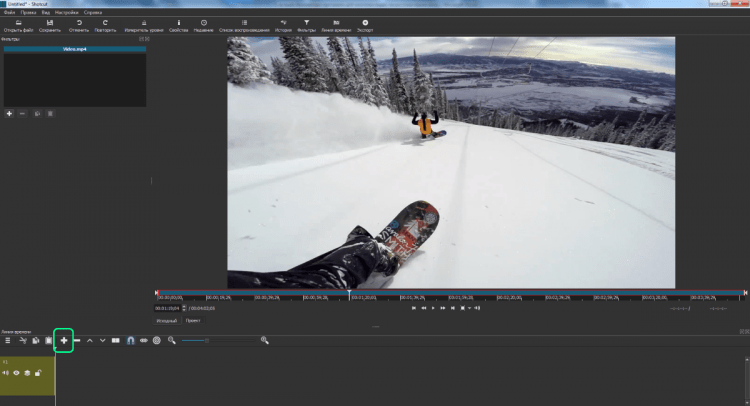
Po to, naudodamiesi įrankių juosta.
Po apdorojimo gautą filmą reikia išsaugoti. Jei įrankių juostoje spustelėsime „išsaugoti“, išsaugosime dabartinį projektą. Vėliau jį galima atidaryti tolesniam redagavimui. Norėdami išlaikyti galutinį mūsų veiklos rezultatą, naudosime mygtuką „Eksportuoti“:
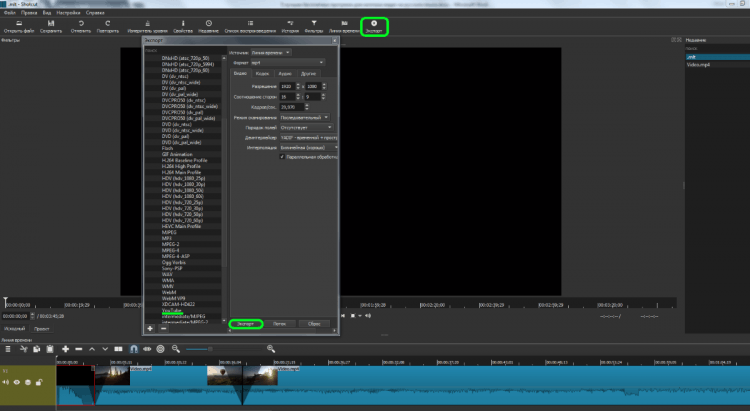
Matome, kad kūrėjai pasiūlė daugybę formatų ir kodekų, kad išsaugotų garso ir vaizdo įrašų takelius. Pasirinkite šabloną su pavadinimu „You Tube“, patikrinkite nustatymus ir išsaugojimo vietą, paspauskite eksportą. Priklausomai nuo kompiuterio galios, išsaugojimo laikas gali būti skirtingas.
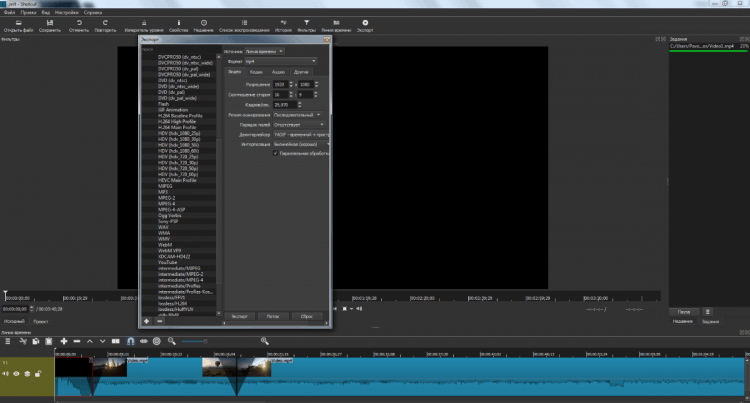
Šis straipsnis nepretenduoja. Jei nuspręsite ištirti visas redaktoriaus galimybes, galite padėti jums įgyvendinti šias vaizdo instrukcijas oficialioje svetainėje, nors jos yra anglų kalba.
Vaizdo įrašų redagavimas
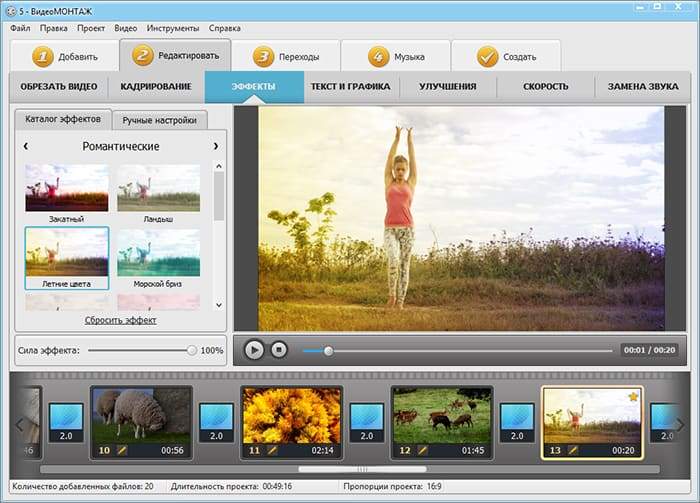
- Greitas vaizdo įrašas ir nuotrauka viename filme
- 130+ perėjimai, ekrano užsklandos, kreditai ir fonas
- Pagrindinio vaizdo įrašo pakeitimas („Chromakey Effect“)
- Sklypų genėjimas, ryšys ir sukimasis
- Vaizdo ir daugiau nei 50 formatų išsaugojimas, t.h. HD
Redaktorių galite atsisiųsti čia: http: // video-editor.Su/Atsisiųsti.Php
„VideOpad“ vaizdo įrašų redaktorius
Kitas nemokamas privati. „VideoPad“ be perdėto gali būti vadinamas profesionaliu vaizdo įrašų redaktoriumi. Čia yra pagrindiniai jo pranašumai:
- Leidžia jums atlikti netiesiškai apdorojant vaizdo įrašus, dirbančius vienu metu keliais keliais.
- Palaiko visus formatus, įskaitant 2k ir 4k skiriamąją gebą.
- Kaip ir „ShotCut“, ši programinė įranga veikia „Windows“, „Mac OS“ ir „Android“.
- Didžiulis poveikis. Tai yra perėjimų įvairovė ir 3D efektai, pridedant vaizdų, tekstą vaizdo įrašo sekoje ir daug daugiau.
- Profesionalus vaizdo įrašų optimizavimo įrankių rinkinys. Pašalinant „drebančių rankų“, spalvų pataisos poveikį, sukuriant ciklinius GIF paveikslėlius ir daug daugiau.
- Plati galimybių dirbti su garso takeliu. Nuo garso losjonų bibliotekos iki galimybės pritaikyti savo balsą paspausdami vieną mygtuką. Tai labai patogu kurti visų rūšių apžvalgas.
Skiltyje „Ekrano kopijos“ galite susipažinti su išsamiu aprašymu oficialioje svetainėje. Naujausią atsisiuntimo versiją galima rasti žemiau esančiu mygtuko atsisiuntimu.
Atsisiųskite „VideOpad“Programos sąsaja yra suprantama ir draugiška:
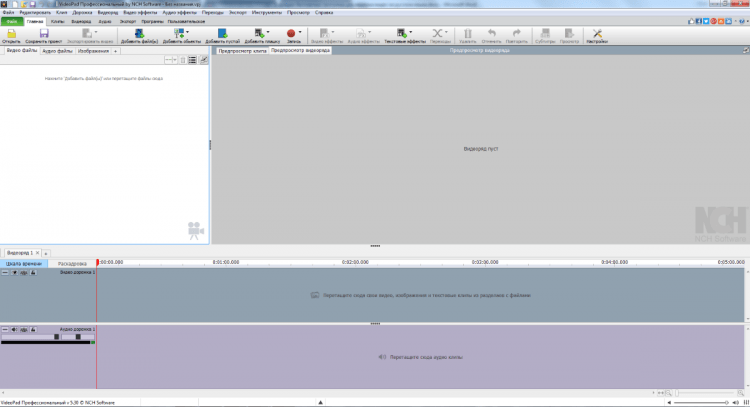
Pridedant vaizdo įrašą, scenos yra automatiškai nustatomos, o tai palengvina tolesnį montavimą. Įrankių juosta yra labai patogi, viskas padaryta gana aiškiai ir intuityviai aiški. Skiltyje „Palaikymas“ svetainėje yra daugybė pamokų vaizdo įrašų, kurie bus naudingi tiriant redaktoriaus galimybes, nepaisant to, kad jie yra anglų kalba.
Eksportuodamas baigtą filmą, vartotojas taip pat tikisi platų parinkčių rinkinį. Jau yra paruošti išsaugoti šablonai:
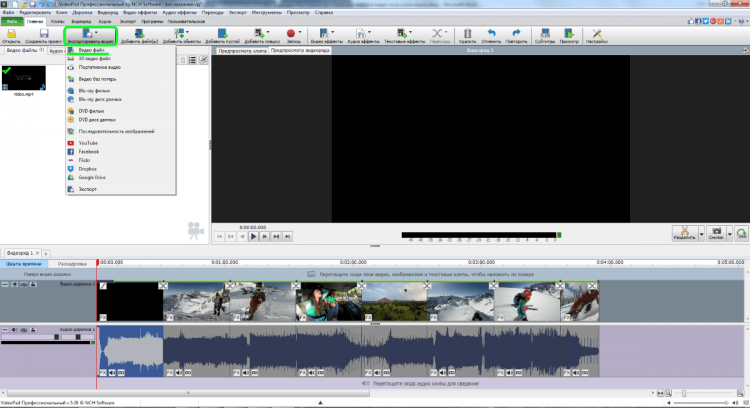
Taip pat yra galimybė taupyti kliento klipą renkantis „failą:“: failas:
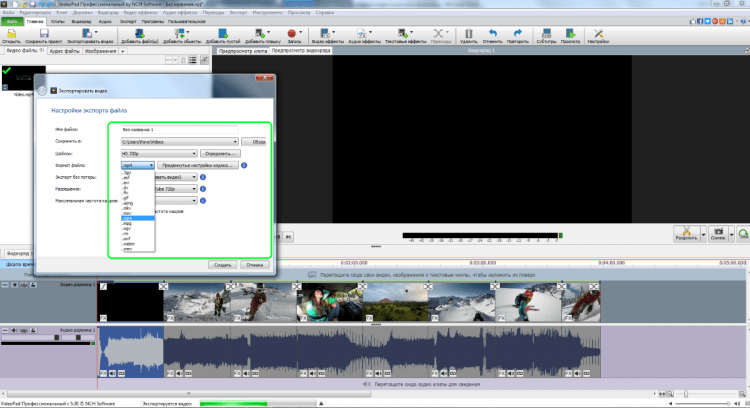
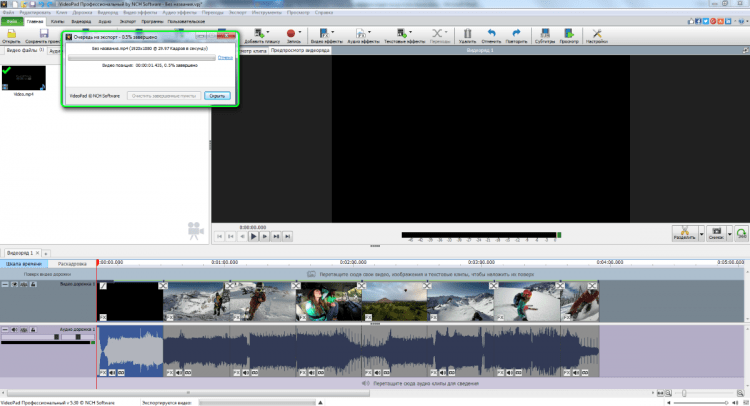
Vaizdo įrašų redaktorius atidaro vaizdo įrašų redaktorių
Kitas nemokamas vaizdo įrašų redaktorius rusų kalba su atviro kodu, kurio verta mūsų dėmesio. Jos galimybės yra šiek tiek nei pirmosios dvi programos, kurias mes svarstome, tačiau paprastam redagavimui yra visos būtinos funkcijos.
Jos pagrindiniai pranašumai ir galimybės:
- Palaikykite „Windows“, „Mac OS“ ir „Linux“.
- Neribotas sluoksnių skaičius diegimo metu, tiek vaizdo takai, tiek garso įrašai.
- Įvairių įrankių rinkinys vaizdo įrašams optimizuoti.
- Pridedant 3D animaciją.
- Pridedant antraštes.
- Valdymo atkūrimo ir grįžtamumo greitis.
Galite išsamiau susipažinti su funkcionalumu oficialioje programos svetainėje. Čia taip pat galite atsisiųsti naujausią programos versiją.
Atsisiųskite „OpenShot“Redaktoriaus sąsaja yra gana maloni:
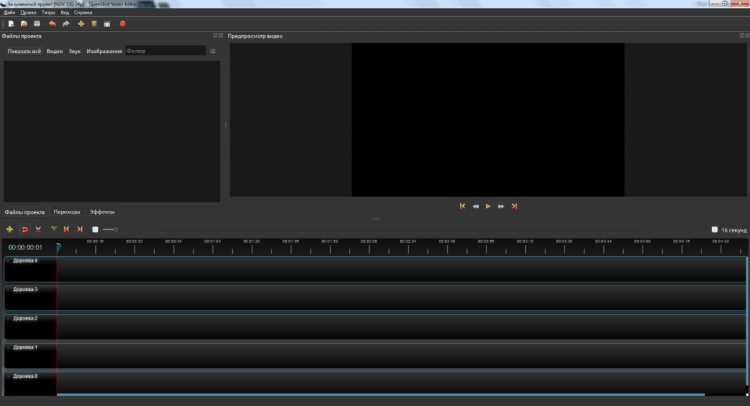
Vaizdo įrašas pridedamas prie paprasto vilkimo:
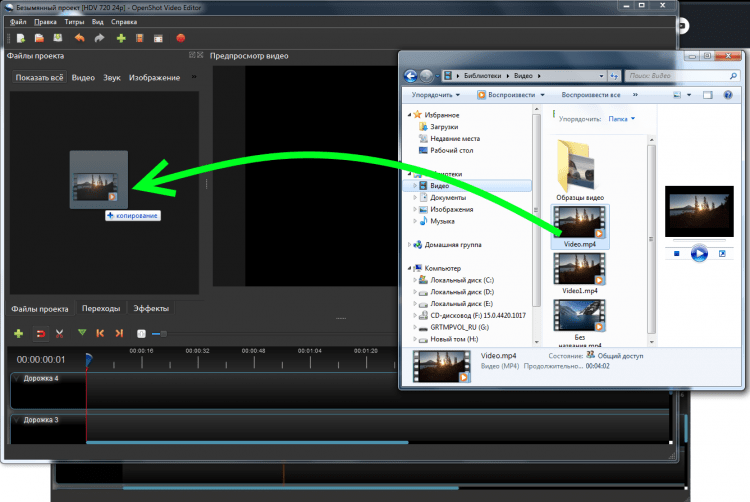
Vaizdo genėjimą galima rasti kontekstiniame meniu, esančiame prieš peržiūrą, o ne pagal laiko skalę, kaip ir daugelyje panašių programų:
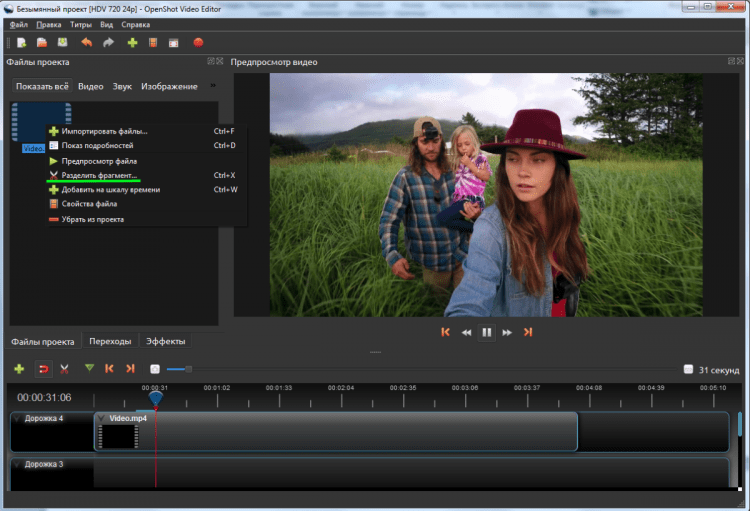
Pats genėjimo procesas yra intuityvus ir suprantamas. Pasirinkite naujo klipo pradžios ir pabaigos žymeklį, spustelėkite „Sukurti“:
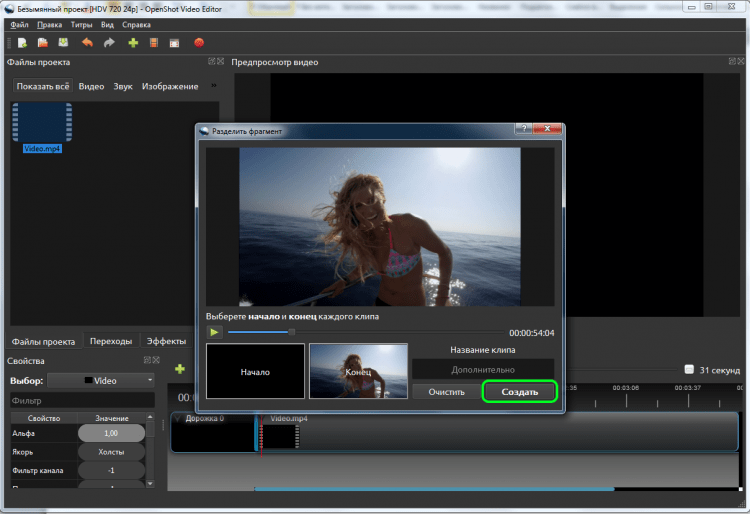
Ten matome skirtukus „Perėjimai“ ir „efektai“. Likusias funkcijas galima rasti kontekstiniame meniu pagal laiko skalę:
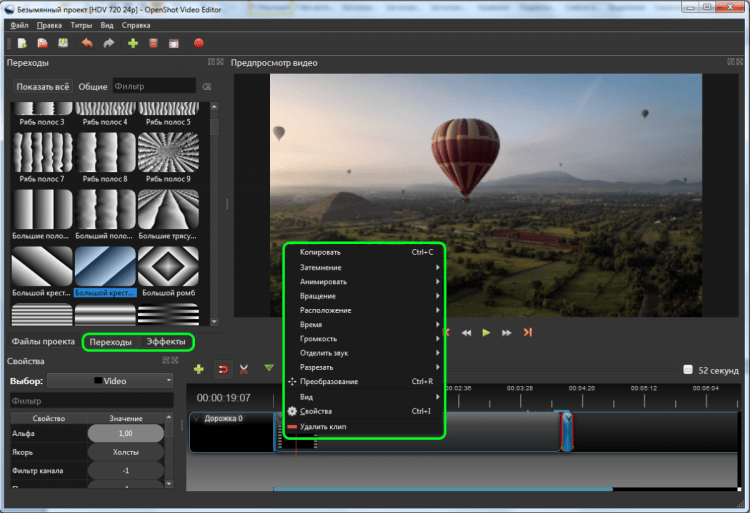
Redaguotą vaizdo įrašą galite išsaugoti naudodami mygtuką „Eksportuoti“:
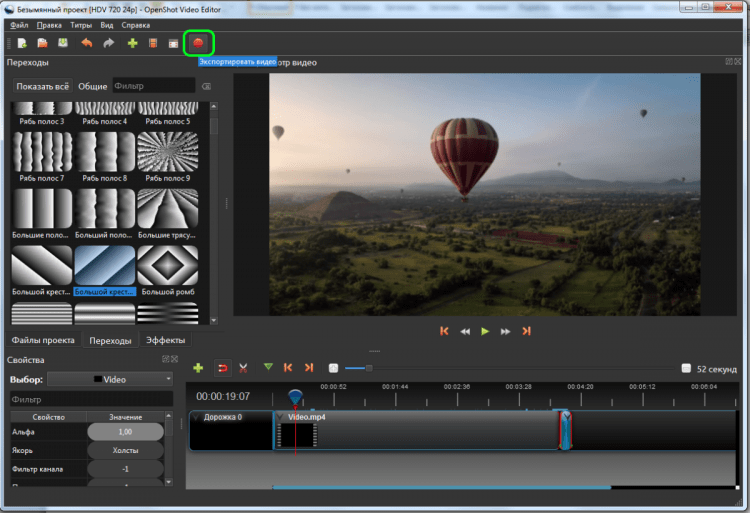
Tuo pačiu metu „Export“ lange galima rasti du „Simple“ ir „papildomai“ skirtukus, kur vartotojas gali sukonfigūruoti išvesties failo ypatybes:
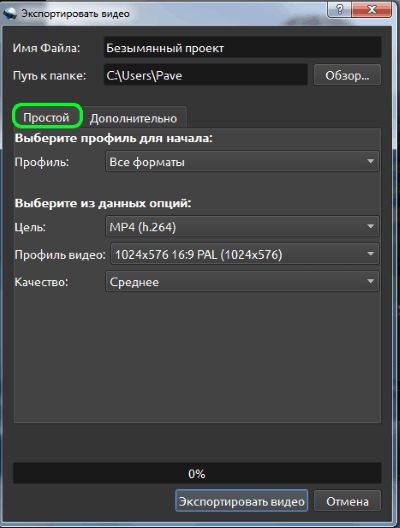
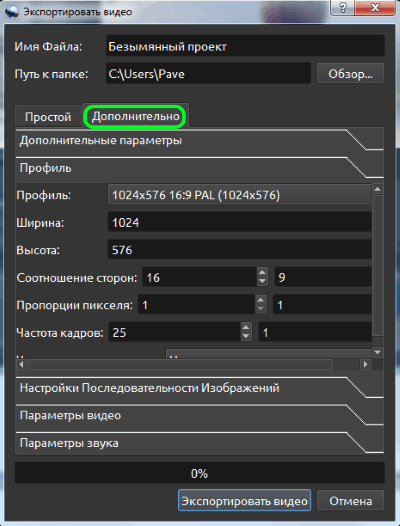
Galite išsamiau susipažinti su redaktoriaus funkcijomis oficialioje projekto svetainėje. Čia taip pat galite žiūrėti mokymo vaizdo įrašus anglų kalba.
Vaizdo įrašų redaktorius „LightWorks“
Šis nemokamo vaizdo įrašų redaktoriaus pavyzdys rusų kalba yra „LightWorks“. Tai galima saugiai priskirti profesionalių įrankių kategorijai, skirtai redaguoti vaizdo įrašus. Naujausią versiją galite atsisiųsti oficialioje svetainėje.
Atsisiųskite „LightWorks“Po įdiegimo pridėkite rusų kalbą:
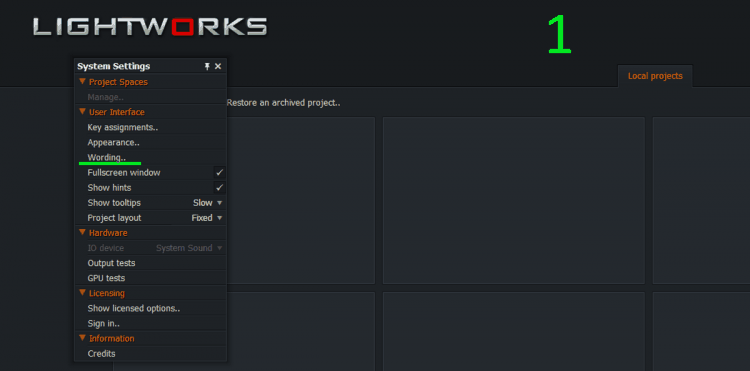
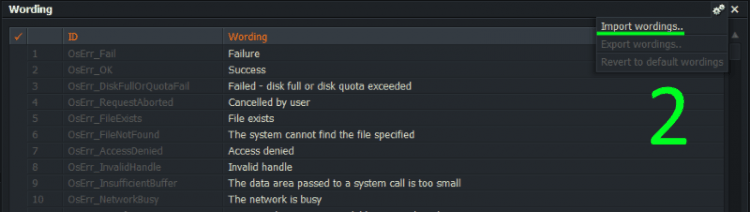
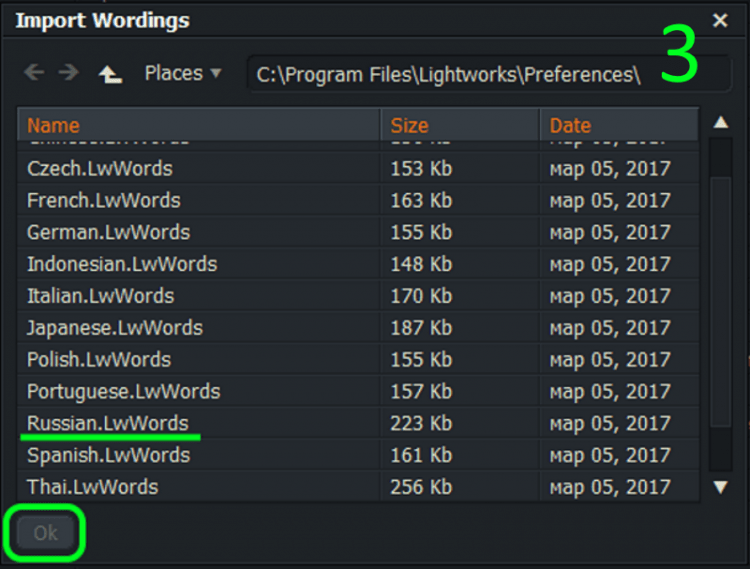
Pagrindinės redaktoriaus savybės ir galimybės:
- Programa sukurta pagrindinėms operacinėms sistemoms: „Windows“, „Mac“ ir „Linux“.
- Jis yra profesionalus, tai yra, jis turi didžiulį optimizavimo ir redagavimo įrankių rinkinį, palaiko visus formatus. Nemokamame našume yra apribojimai iš išvesti.
Programa yra sąlygiškai nemokama. Visą įrankių rinkinį galima rasti laisvai paskirstytoje versijoje, tačiau kai kurių išvesties failų ir parinkčių apribojimas yra nustatytas:
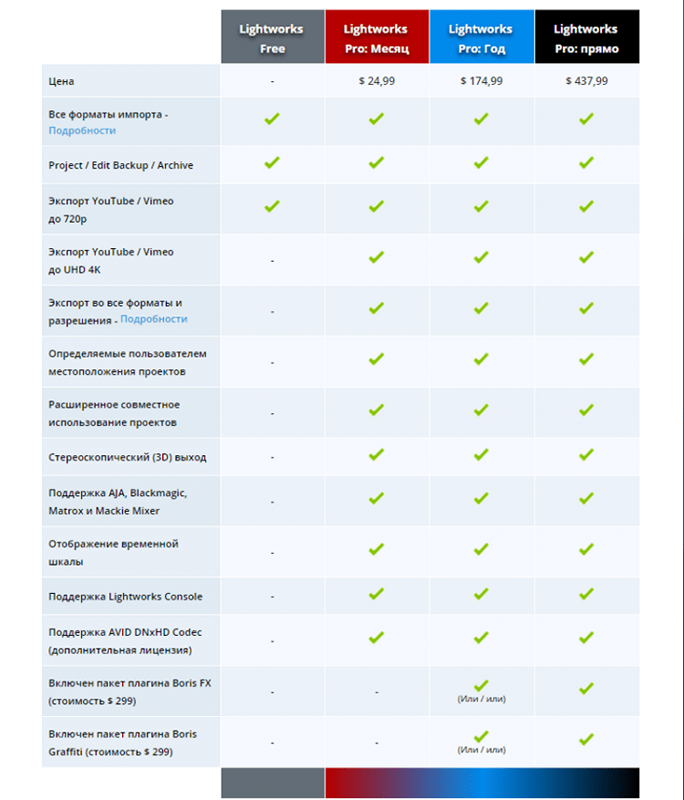
Programos sąsaja yra gana sudėtinga, todėl prireiks laiko išsamiai ištirti visas savo galimybes. Mes supažindinsime jus su vaizdo įrašų redaktoriaus darbo pagrindais.
Pradiniame ekrane spustelėkite „Sukurti naują projektą“ ir nustatykite projekto pavadinimą ir personalo dažnį:
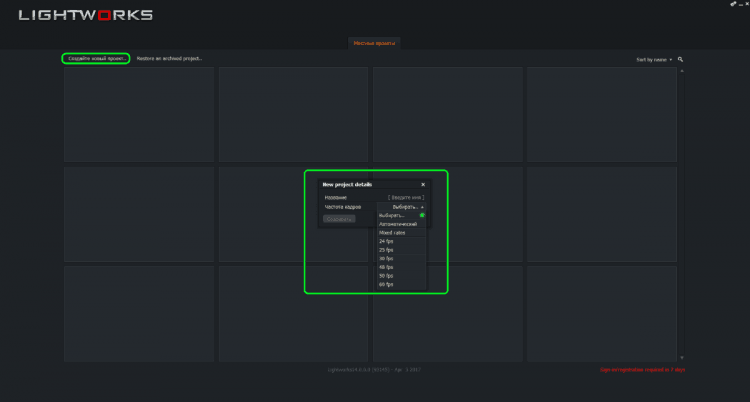
Tada prie projekto pridedame vaizdo įrašą su įprastu vilkimu:
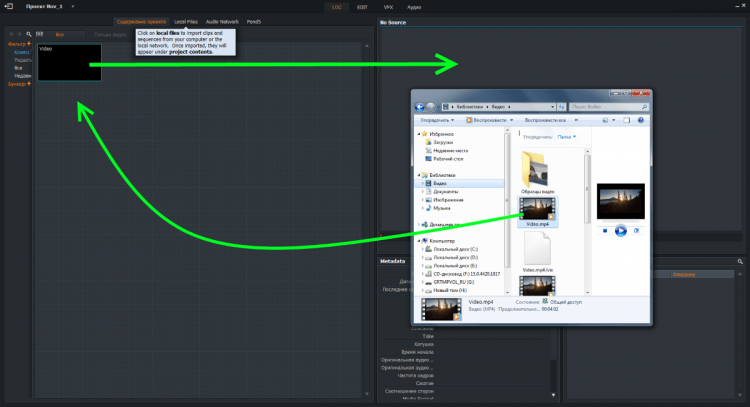
Norėdami redaguoti, eikite į skirtuką “Redaguoti". Tinkamas mygtukas laiko skalėje vadinamas kontekstiniu meniu su pagrindinėmis komandomis:
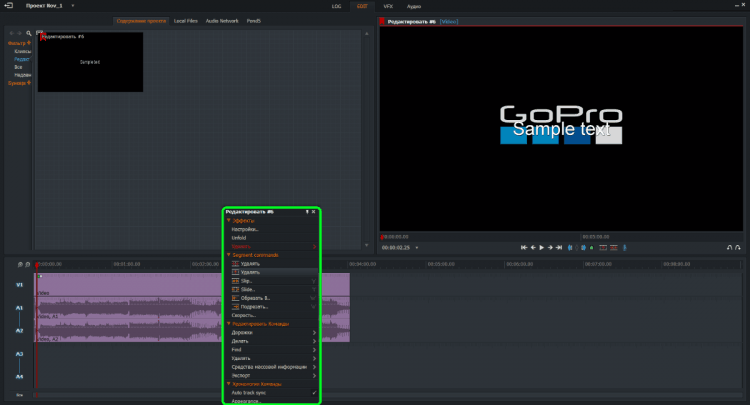
Skirtuke VFX yra įrankių, skirtų profesionaliai optimizuoti klipą ir nustatyti visų rūšių efektus:
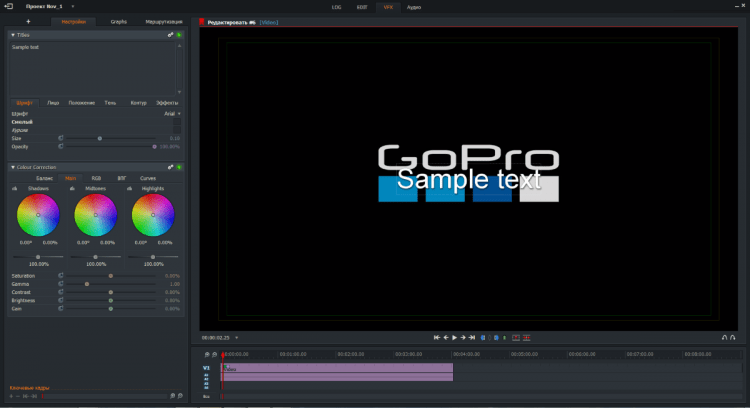
„Edio Track“ redagavimą galima atlikti „Audio“ skirtuke:
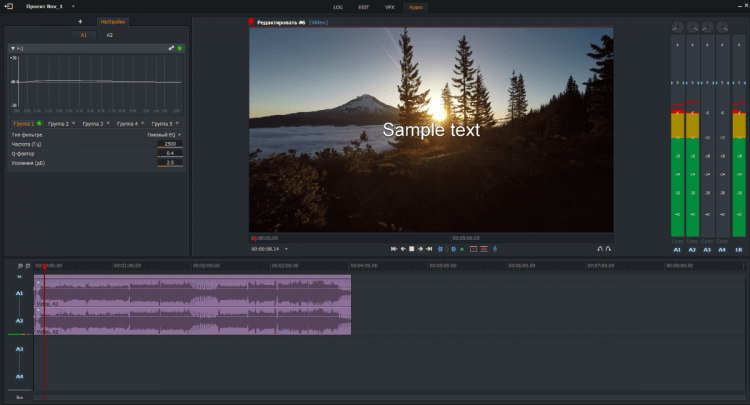
Norėdami išsamiai ištirti visas „Lightworks“ galimybes, tai užtruks daug laiko ir kantrybės, tačiau patikėk manimi, tai verta. Įvaldę visus redaktoriaus įrankius, galite sukurti nuostabius profesionalius filmus. Pagalbą tai gali suteikti didžiulė mokymo vaizdo įrašų kolekcija oficialioje svetainėje (deja, anglų kalba).
VSDC nemokamas vaizdo įrašų redaktorius
Šis nemokamas rusų redaktorius patenkins labiausiai nepatyrusio vartotojų reikalavimus. Labai paprasta, suprantama ir vaizdinė sąsaja ir tuo pačiu metu vertas įrankių rinkinys, skirtas dirbti su vaizdo failais. Galite atsisiųsti iš oficialios svetainės.
Atsisiųskite „VSDC Free“Nemokamoje versijoje kai kurios funkcijos yra užblokuotos, pavyzdžiui, kaukių naudojimas. Pagrindinės programos savybės:
- Palaiko bet kokius formatus. Yra šablonų, skirtų išsaugoti įvairių įrenginių vaizdo įrašą.
- Vykdyti netiesinį failo apdorojimą.
- Didelis įrankių rinkinys: perėjimai, spalvų apdorojimas, transformacija ir daug daugiau.
- Naudojant daugybę filtrų ir kaukių, norint pakeisti vaizdo įrašą.
- Patogus eksportas į socialinius tinklus.
- Gebėjimas dirbti su schemomis.
- Palaiko vaizdo įrašo užfiksavimą iš žiniatinklio ir IP kamerų.
Nemokamų ir profesionalių versijų palyginimas
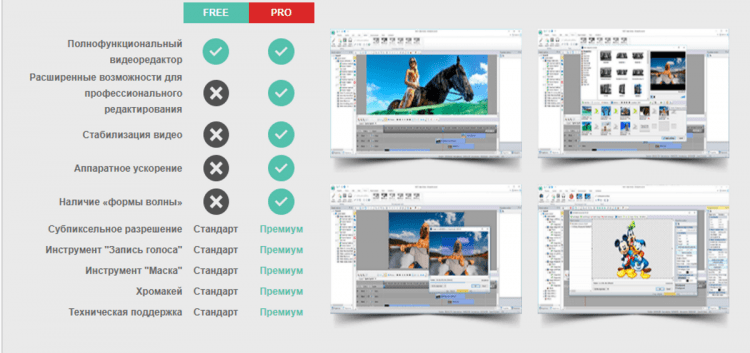
Darbo sritis atrodo taip:
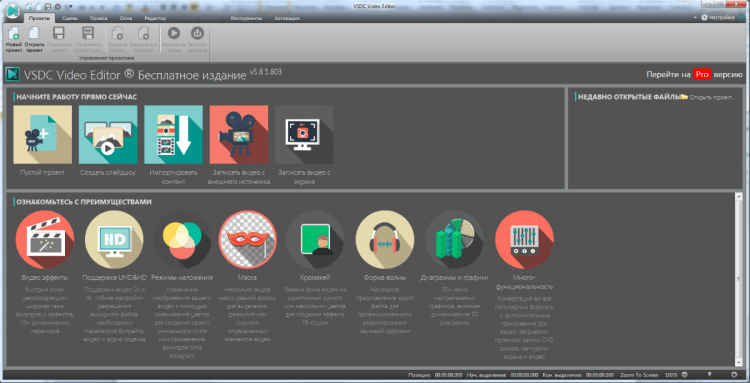
Kurdami projektą, galite nustatyti autorių, failo datą ir aprašymą bei išvesties failo parametrus, tokius kaip skiriamoji geba, kadrų dažnis ir kiti. Vaizdo šaltinio pasirinkimas. Mūsų atveju tai yra failas iš kompiuterio kietojo disko:
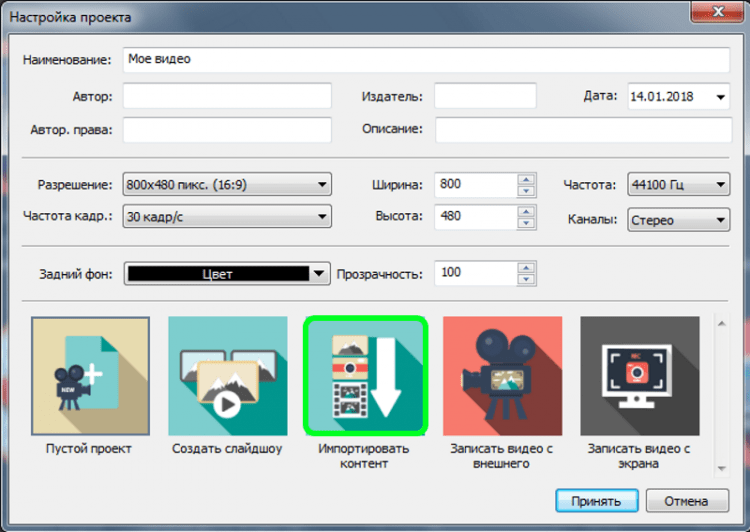
Kaip jau minėta, programos sąsaja yra paprasta ir intuityvi. Pvz., Norėdami supjaustyti fragmentą, turite nurodyti jo pradžios ir pabaigos stačiakampius, tada paspauskite mygtuką „Iškirpkite fragmentą“ ant įrankių juostos arba tuo pačiu metu išspauskite klaviatūrą „Shift“ ir „Ištrinkite“:
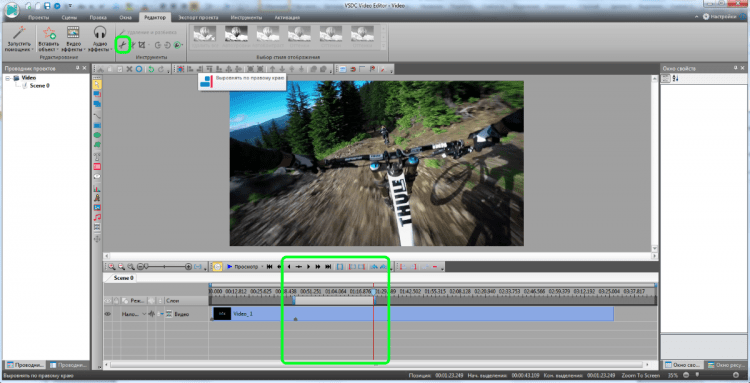
Norėdami tiksliau nustatyti ribas, galite padidinti laiko skalės skalę.
Norėdami ištirti redaktoriaus galimybes oficialioje svetainėje, yra didelė vaizdo įrašų mokymo biblioteka su teksto aprašymu rusų kalba, kur galite rasti atsakymą į beveik bet kokį klausimą:
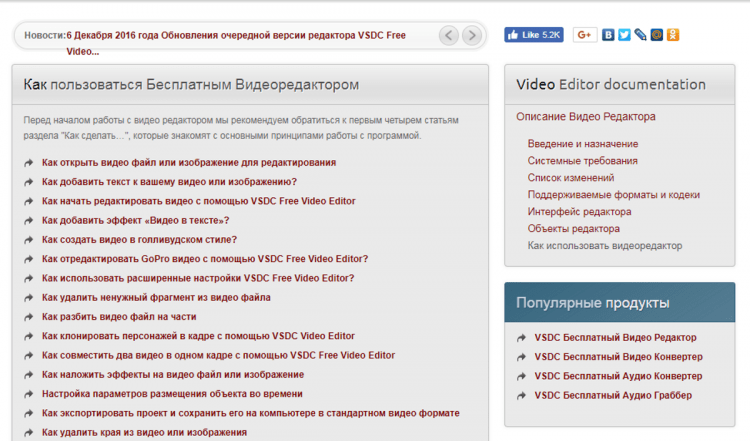
Tai kažkas panašaus. Ši apžvalga netaikoma instrukcijų, susijusių su darbu konkrečiame redaktoriuje, vaidmenį. Norėjau supažindinti vartotojus su geriausiais nemokamų vaizdo redaktorių atstovais rusų kalba ir padėti nuspręsti dėl pasirinkimo. Tikiuosi, kad šis tikslas buvo pasiektas.
Parašykite komentarus, užduokite klausimus!
- « Kaip apeiti „Windows“ administratoriaus slaptažodį, kad būtų įtrauktos užblokuotos funkcijos
- Kaip lėtame kine »

